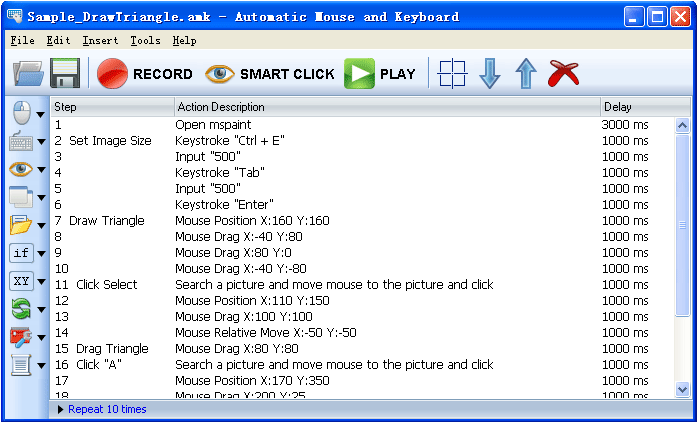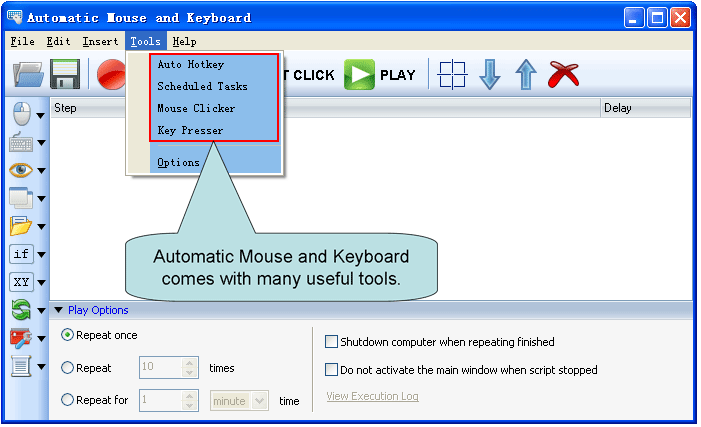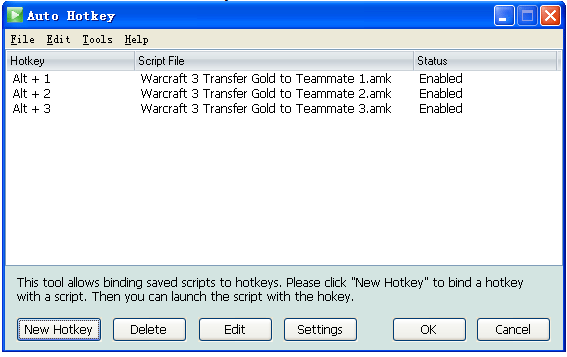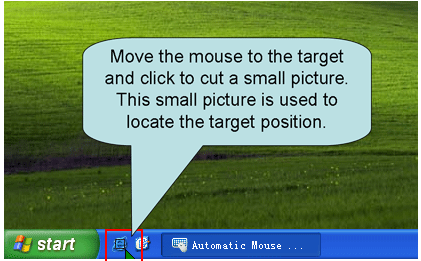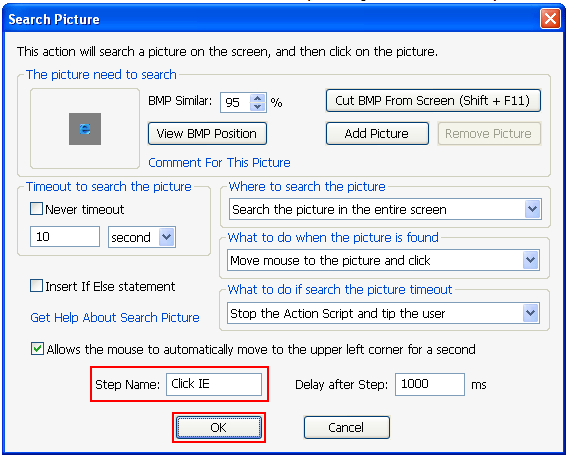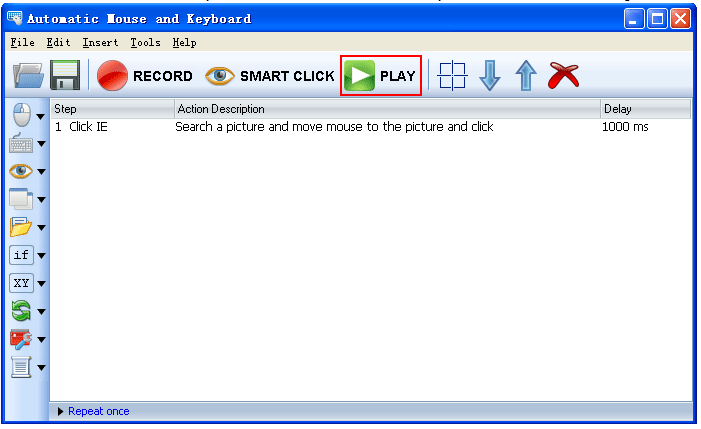Автоматический кликер и клавиатура с записью действий - один из самых лучших способов автоматизации игры, как браузерных, так и ММОРПГ клиентских игр, например в оконном режиме, небольшая цена и многофункциональная работа программы позволяет множество действий автоматизировать. Очень упрощает игру и экономит время, если нужно воссоздать какие - то задачи, которые требуют цикл действий.
Купить программу можно с магазина по ссылке: https://garantmarket.net/magaz.html#!digiseller/detail/2142719Автоматическая мышь и клавиатура - это мощный, но простой в использовании инструмент с множеством других функций, которые могут освободить ваши руки и сэкономить ваше время. Это недорогой инструмент для автоматизации мыши и клавиатуры. Вы можете определить его действия, чтобы он автоматически выполнял большую работу.
Ключевая особенность:1. Имитация всех действий мыши и клавиатуры
2. Запишите все действия мыши и клавиатуры, а затем повторите точно
3. Редактировать запись действий мыши и клавиатуры
4. Оптимизировать запись действий мыши и клавиатуры
5. Найдите точку на экране с маленькой картинкой
6. Поддержка фоновых операций
7. Легко создавайте запланированные задачи
8. Отменить и повторить операции
9. Автоматический ввод текста
10. Скомпилировать скрипт в EXE
11. Поставляется со многими полезными функциями
12. Поддержка всех последних версий ОС Windows - Windows 10/8/7 / Vista / XP / 2000 / NT / Server 2000/2003/2008
Снимок экрана 1:Скриншот автоматической мыши и клавиатурыСнимок экрана 2:Инструменты автоматической мыши и клавиатурыСкриншот 3:Инструмент Auto Hotkey Авто Горячая клавишаКак использовать:Автоматическая мышь и клавиатура намного мощнее, чем мышь и клавиатура. Чтобы узнать, как использовать автоматическую мышь и клавиатуру, вы можете обратиться к справочному документу мыши и устройства записи клавиатуры.
Как использовать Smart Click1. Нажмите кнопку «УМНЫЙ ЩЕЛЧОК».
Smart Click
2. Наведите курсор на цель, которую вы хотите щелкнуть автоматически, и нажмите, чтобы вырезать изображение цели.
Вырезать изображение
3. Нажмите кнопку «ОК», чтобы создать действие. И вы можете дать действию «Имя шага», чтобы описать действие.
Поиск картинок
4. Нажмите кнопку «ВОСПРОИЗВЕДЕНИЕ».
Затем вы увидите, как Автоматическая мышь и Клавиатура подведут мышь к цели и автоматически щелкните по ней.
Запустить скрипт
Где я могу найти примеры сценариев?Нажмите меню «Справка», затем «Образцы», затем вы найдете те же образцы сценариев.
Образцы скриптов
Сколько это стоит?В своё время программа покупалась за 100$ мы продаём вечную лицензию всего за 10$
Если у вас есть какие-либо вопросы, пожалуйста, свяжитесь с нами по адресу
Мы надеемся, что наши продукты могут помочь вам, и удачи вам!
The post was edited by 20 November 2019 - 21:36